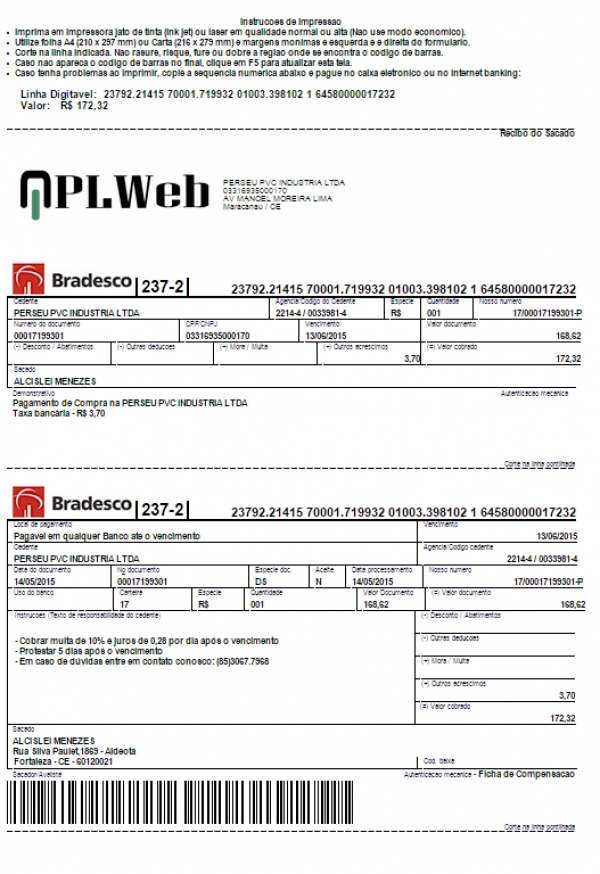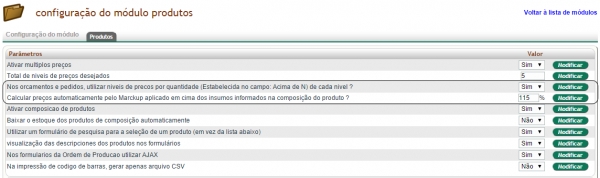APLWeb
Meu nome é APLWeb, sou um sistema ERP com 100% de meus recursos desenvolvidos e voltados para funcionar plenamente em ambiente Web em qualquer dispositivo. Tenho controle de processos de vários setores de empresas de diversos portes e ramos de atividade, controles como: Financeiro, Faturamento com emissão de NF-e, bancos e caixas, gestão comercial completa com pedidos feitos direto via internet, produtos e serviços, ordens de serviços e ordens de produção, multi estoques e multi filiais e lojas, CRM com envio de e-mails e SMS marketing direto da base de contatos, e controle completo de pontos de venda. Seja bem vindo ao meu blog! Nele você terá informações atualizadas sobre mim...
Agora na versão 5.44 do APLWeb, é possível gerar boletos sem a necessidade de utilizar os programas do banco. Desde a versão 3.5 do APLWeb já é possível gerar arquivo de remessa de títulos para os bancos: Banco do Brasil, Bradesco, Caixa Econômica, HSBC, Itau e SANTANDER. Porém apenas era gerado o arquivo e o mesmo era informando no programa financeiro do banco para que depois o próprio banco emitisse o boleto para enviar ao cliente. Agora o mesmo processo de criar o borderô também permite que você gere e envie um link com o boleto para seus clientes. De forma simples você pode tanto atualizar a data de vencimento quanto multa e juros quando for o caso.
O processo de geração do borderô continua o mesmo é necessário no Menu Bancos/Caixas, selecionar a opção Novo Borderô que fica no grupo Borderô, todos os titulos que você deseja enviar para o banco. Porém agora tem mais um campo que pergunta se o tipo de emissão do boleto será pelo banco ou pelo cliente.

É necessário selecionar o Tipo de Emissão, Emissão do Boleto pelo Cliente. Para que sejam exibidos os ícones conforme mostrado na imagem abaixo. O primeiro da esquerda pra direito, apenas atualiza a data de vencimento do boleto, mais não atualiza com juros. O segundo permite enviar para o cliente um e-mail com o link que lhe permitirá visualizar e imprimir o boleto gerado. E o terceiro, atualiza o vencimento do boleto assim como juros e multa.

Ao clicar por exemplo no ícone que atualiza o vencimento com juros e miulta, você verá ver uma tela como a imagem mostrada abaixo.

Como já foi falado é possivel enviar um e-mail com o link para que o próprio cliente emita e imprima seu boleto. Basta clicar no segundo ícone, para enviar o e--mail. Ao clicar irá aparecer uma tela similar a imagem abaixo. Além do link pode ir como mostrado, um texto de cobrança informando algumas variáveis como [NOME], [VALOR], [VENCIMENTO], [LINK], [BOLETO], [NUMERO] e [PARCELA], que podem ser usados para compor esses textos substituindo pelo dado no cadastro do APLWeb.

Nesta versão foi liberada a emissão e geração de boletos para os seguintes bancos:






Vale salientar que continua sendo necessário enviar a remessa, e caso isso não seja feito, o boleto será tratado como um Boleto Avulso. Mais de qualquer forma pagável em qualquer agência financeira de recebimentos.
Para ver como gerar e enviar um arquivo de remessa de títulos, clique no link abaixo:
Gerando arquivo de remessa de titulos para banco
Melhorias de versões anteriores
- Na fatura, agora é calcula os volumes para produtos com unidade em M2. Também traz automaticamente a Marca e a ANTT se for informada nos Dados da Empresa.
- Foi corrigido a Ficha de Envio. Quando ao tentar colocar números fracionádos, o item não era criado na ficha.
Na versão 5.43, surgiu a primeira consulta estilo Drill Down, para análise de estoque por Referências. Para facilitar a anális de estoque por referências foi criada a primeira consulta no estilo de ferramentas para tratamento de informações como BI (business intelligence). Isso é apenas o primeiro passo na criação de várias outras consultas utilizando a mesma técnologia que dá mais agilidade e flexibilidade nas análises de informações como estoque, vendas e muitas outras que agilizam a tomada de decições em seu negócio. Essa primeira consulta estilo Drill Down é a Lista de Produtos por Referências, nela você possui as mesmas possibilidades de filtros existentes na agora chamada de Lista Detalhada, antes apenas Lista de produtos. Seguindo o estilo, ao clicar no sinal de MAIS ao lado do ícone da informação, no caso Referências, cores, tamanhos e estoques dos itens por tamanho.

É importante salientar que apenas clicando no ícone do sinal de "+" ou no sinal de "-", que então será expandido o detalhe e sub-detalhe, assim como clicando novamente os detalhes serão retraidos. E assim acontece com o detalhamento dos demais dados da consulta Drill Down. Essa primeira consulta irá ser útil apenas para empresas que utilizam o recurso de grade (cor e tamanho) e a condificação adotada pelo APLWeb, caso contrário alguns níveis de detalhes de informações não irão ser exibidas. Essa mais específicamente, irá detalhar informações que irão ajudar na análise de produtos no estoque, e poderá auxiliar ainda em empresas que possuem várias lojas e se utilizaram dessa informação para facilitar a decisão de transferências de produtos entre as lojas podendo análisar por referências.
Melhorias de versões anteriores
- Foi alterado na consulta e geração de pedidos da Reposição de Lojas. Anteriormente senão houvesse algum tipo de movimento de um determinado produto naquele estique que estava sendo analisado, os produtos não eram exibidos na consulta. Agora independete de ter sido ou não movimentado naquele Estoque/Filial/Loja, ele irá aparecer obedecendo agora apenas os filtros que estão na consulta, como: Categorias, periodo de vendas, sem vendas, fornecedor ou produto.

Na versão 5.42 do APLWeb, foram criadas duas novas modalidades de tratar os níveis de preços. Ambas as formas precisam ser previamente configuradas na administração do módulo de produtos. Para isso é necessário que o usupario tenha acesso de administrador no sistema. A primeira forma de calculo consiste em definir faixas de quantidades, ou seja, para cada nível de preço você pode informar uma quantidade que define o minimo que deve ser comprado para que essa tabela possa ser aplicada no pedido e/ou orçamento. Basta informar a quantidade no campo Qtde. Acima de, para que o sistema automaticamente conforme a quantidade informada no orçamento e/ou pedido, a tabela de preços seja atribuida. Com essa forma, você pode atribuir vários níveis de preços e estabelecer as quantidades mínimas para ser comprado naquele nivel. O outro calculo de preços, também é feito automaticamente pelo o APLWeb, mais é necessário que seja feita a composição do produto em questão, e que os produtos informados na composição estajam pelo menos com o ultimo preço de compra informado, e isso pode ser feito na propria guia Preços de Fornecedores na ficha do produto. Basta informar corretamente os produtos e/ou serviços de insumos para um determinado produto acabado, que apenas ao informar a quantidade no pedido, o APLWeb automaticamente calcule o preço do produto aplicando o MARCKUP informado no parâmetro conforme mostrado na imagem.

Em ambos os calculos de preços, é necessário informar previamente no parâmetro como já foi falado. No caso do preço por quantidade, basta informar SIM, no parâmetro e em cada nível de preço por produto, colocar a quantidade desejada como minimo em cada nível. E quanto ao segundo calculo, por marckup, é necessário informar o percentual de Marckup a ser aplicado em cima dos insumos informados na composição do produto e/ou serviço que se deseja colocar o custo para ter o preço automaticamente. Em ambos os casos no pedido, o APLWeb irá colocar o preço automaticamente como já faz quando é informado uma tabela/nível de preço previamente cadastrada.
No caso do calculo do preço pelo Marckup, é necessário informar devidamente as composições dos produtos que terão os preços calculados além de informar o percentual do marckup desejado na tela de parâmetros. Pra dar mais flexibilidade no calculo do custo do produto, foi acrescetado agora a possibilidade de informar produtos na composiçao que seu custo não é variável conforme a quantidade a ser produzida, e sim são custos FIXOS independente da quantidade a ser produzida. Essa informação deve ser colocada ao associar o produto na composição.

Agora também é possível fazer uma simulação do custo informando a quantidade que deseja produzir, e permite ainda, que seja informado um percentual de marckup que servirá pra calcular o preço total e preço unitário do produto a ser produzido.

Ao clicar no novo botão Simular, você verá a tela conforme a imagem abaixo, onde irá informar a quantidade que deseja produzir do produto.

Após informar os dados você verá a tela abaixo, que demonstrará os preços de Custo total, Preço total de venda e preço unitário do produto. No exemplo mostrado abaixo os 2 primeiros itens da composição são valores fixos, ou seja, não variam com a quantidade a ser produzida, quanto que o ultimo item PAPEL COUCHE, é variável conforme a quantidade a ser produzida do produto no caso do exemplo, PANFLETO.

Você também pode da mesma tela de simulação de custo, se desejar, já incluir esse produto como item de um pedido, ou mesmo, criar a partir dai um novo pedido. Bastando clicar no botão Gerar pedido desse produto. Embora o pedido ao informar a quantidade já calcule o preço, você também tem mais essa opção para incluir produtos no seu pedido partindo de uma simulação de custo do produto.